Aktualisiert April 2024 : Beenden Sie diese Fehlermeldungen und beschleunigen Sie Ihr Computersystem mit unserem Optimierungstool. Laden Sie es über diesen Link hier herunter.
- Laden Sie das Reparaturprogramm hier herunter und installieren Sie es.
- Lassen Sie es Ihren Computer scannen.
- Das Tool wird dann Ihren Computer reparieren.
Bei der Installation von Windows 10 als saubere Installation auf Ihrem Gerät ist möglicherweise ein Fehler aufgetreten, der besagt, dass Der eingegebene Product Key mit keinem der für die Installation verfügbaren Windows Images übereinstimmt. Dies geschieht, wenn Sie noch nicht einmal die Phase der Eingabe des Produktschlüssels erreicht haben 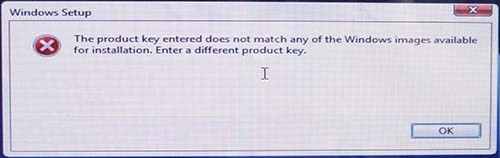
.
Sie können einen solchen Fehler erhalten, selbst wenn Sie alle richtigen Dinge vor und während der Installation getan haben. Möglicherweise haben Sie das Laufwerk formatiert, den Upgrade-Assistenten heruntergeladen und einen bootfähigen USB-Stick erstellt.
Der eingegebene Produktschlüssel stimmt mit keinem der zur Installation verfügbaren Windows-Abbilder überein
Wir empfehlen die Verwendung dieses Tools bei verschiedenen PC-Problemen.
Dieses Tool behebt häufige Computerfehler, schützt Sie vor Dateiverlust, Malware, Hardwareausfällen und optimiert Ihren PC für maximale Leistung. Beheben Sie PC-Probleme schnell und verhindern Sie, dass andere mit dieser Software arbeiten:
- Download dieses PC-Reparatur-Tool .
- Klicken Sie auf Scan starten, um Windows-Probleme zu finden, die PC-Probleme verursachen könnten.
- Klicken Sie auf Alle reparieren, um alle Probleme zu beheben.
Der Installationsvorgang beginnt mit dem Booten vom Installationsmedium. Nach dem Neustart und nachdem Sie die Sprache, Region und Zeitzone ausgewählt haben, zeigt das System die Meldung Der eingegebene Produktschlüssel stimmt mit keinem der zur Installation verfügbaren Windows Images überein. Geben Sie einen anderen Produktschlüssel ein. Das System kehrt dann einfach zum ersten Bild zurück. Dieses Problem verhindert, dass die saubere Installation abgeschlossen wird und der Benutzer sich mit einem einfachen Upgrade begnügen muss.
Aber, wenn ein Upgrade nicht das ist, wonach Sie suchen, wird dieser Beitrag für Sie bei der Lösung dieses Problems hilfreich sein. Das Problem kann über die Installationsmedien behoben werden. Extrahieren Sie den Inhalt der Windows 10 ISO Datei mit einer Extraktionssoftware wie 7-Zip.
Folgen Sie nun dieser Lösung auf Microsoft Answers. Es ist einfach und hat sich mehr als die meisten Male bewährt.
Öffnen Sie Notepad und geben Sie Folgendes ein:
[PID] Wert=XXXXXXX-XXXXXXX-XXXXXXX-XXXXX-XXXXXXX
Auch wenn es offensichtlich erscheint, ist es erwähnenswert, dass XXXXXXX-XXXXXXX-XXXXXXX-XXXXXXX-XXXXXXX durch Ihren echten und einzigartigen 25-stelligen Produktschlüssel ersetzt werden muss.
Sobald Sie die obige Zeile mit Ihrem Produktschlüssel eingegeben haben, muss die Notepad-Datei als PID.txt im Ordner /sources unter dem extrahierten Ordner von Windows 10 ISO gespeichert werden. Auf diese Weise wird der bereits im BIOS Ihres Gerätes installierte OEM-Schlüssel durch die PID-Datei überschrieben.
Nachdem Sie die Datei PID.txt in den Quellordner gelegt haben, verwenden Sie eine ISO-Erstellungssoftware wie ISO Workshop, um die ISO-Datei zu erstellen. Nachdem Sie die ISO-Datei neu erstellt haben, erstellen Sie ein weiteres bootfähiges Installationsmedium mit der soeben erstellten ISO-Datei.
Sie können nun eine weitere saubere Installation starten. Dieses Mal erhalten Sie keine Fehler und können den gesamten Prozess abschließen.
EMPFOHLEN: Klicken Sie hier, um Windows-Fehler zu beheben und die Systemleistung zu optimieren
